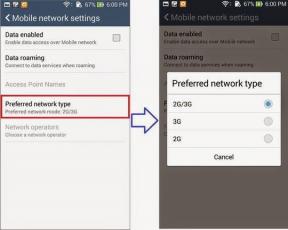Fichier Flash du micrologiciel Samsung SM-G977B (ROM en stock)
Miscellanea / / August 04, 2021
Dans ce tutoriel, nous vous expliquerons comment installer le fichier flash du micrologiciel Samsung SM-G977B (Galaxy S10 5G) à l'aide du Outil flash Samsung (également connu sous le nom de Outil flash ODIN). Sur cette page, vous trouverez le fichier de firmware officiel pour le Samsung Galaxy S10 5G SM-G977B, les pilotes et l'outil flash.
En flashant le fichier Stock ROM, vous pouvez toujours résoudre le problème du logiciel de l'appareil tel que la boucle de démarrage, le décalage, la brique souple ou la brique dure, supprimer le verrouillage de modèle, le verrouillage FRP et bien d'autres.

Fichiers Flash du micrologiciel Samsung Galaxy S10 5G SM-G977B :
|
Nom du fichier Flash: SM-G977B_G977BXXS8FUE5_11.0_file.zip Numéro de build: G977BXXS8FUE5 Correctif de sécurité: juin 2021 Modèle: SM-G977B Version Android: 11 |
Télécharger |
Étapes pour flasher le fichier ROM de stock sur le Galaxy S10 5G SM-G977B
Avant de passer directement aux étapes d'installation du micrologiciel d'origine sur votre Samsung Galaxy S10 5G, examinons d'abord les prérequis.
Pré-requis:
- Ce guide est pour Samsung Galaxy S10 5G SM-G977B
- Vous avez besoin d'un PC/ordinateur portable Windows et d'un câble USB pour flasher le firmware.
- Chargez votre appareil avec une batterie de secours d'au moins 50 %.
- Vous devez télécharger la dernière Pilotes USB Samsung et installez-les sur votre PC.
- Assurez-vous que vous avez Logiciel ODIN installé sur votre PC.
- Prenez un sauvegarde de votre appareil (pas de racine) avant de faire quoi que ce soit.
Jetons maintenant un coup d'œil aux étapes pour flasher la ROM Stock sur le Samsung Galaxy S10 5G.
Avertissement:
Nous sommes chez GetDroidTips ne sera pas responsable de tout type de dommage/erreur qui se produit sur votre téléphone pendant/après avoir suivi ce guide ou flashé un fichier. Procédez à vos risques et périls.
- Téléchargez le fichier flash du micrologiciel Samsung SM-G977B
- Extrayez le contenu du fichier flash du firmware zip.
- Lancer l'application ODIN
- Chargez les fichiers du firmware dans leur section appropriée
- Une fois que vous avez chargé, connectez maintenant votre téléphone à l'ordinateur (assurez-vous de démarrer votre appareil en mode téléchargement)
- Notez que le port CO s'allumera sur Odin une fois que vous aurez connecté votre téléphone.
- Cliquez sur le bouton Démarrer pour installer le micrologiciel sur votre appareil Samsung.
- C'est ça! Vous verrez un message PASS une fois l'installation terminée.
Consultez également notre guide vidéo détaillé.
Tutoriel vidéo pour installer le micrologicielNous espérons que ce guide vous sera utile. Si vous rencontrez des problèmes, n'hésitez pas à demander dans les commentaires ci-dessous.